Desværre har ikke alle færdighederne til at arbejde i designprogrammer, som nogle gange ikke har nok tid til at mestre. Photoshop er i modsætning til professionelle layoutprogrammer en af dem, som de fleste computerbrugere ejer. Og hvis du i det mindste har lidt kendskab til dets grundlæggende, så vil det ikke være svært for dig at lave en pjece såvel som andre enkle ting - et eksamensbevis, et eksamensbevis, et lykønskningsbrev eller et postkort. Det vigtigste er at have udholdenhed og lidt fantasi.
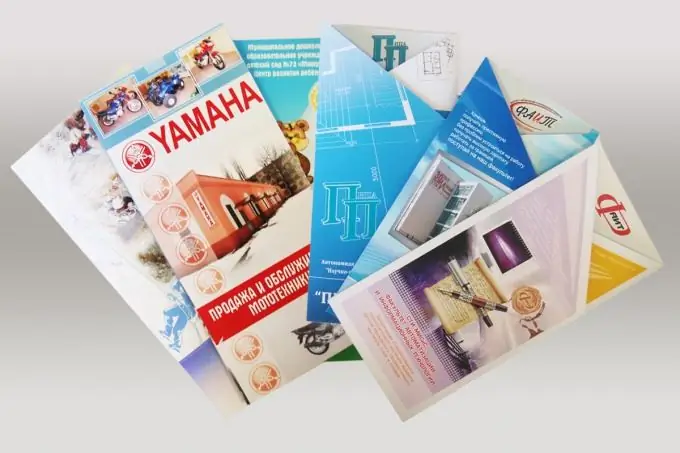
Instruktioner
Trin 1
En pjece, ligesom andre trykte produkter, indeholder oplysninger om en organisation, nogle tjenester, et bestemt projekt eller en begivenhed. Derfor begynder design af en brochure med at indsamle oplysninger til den. Dette er fotos, logo og kontaktoplysninger for organisationen, hvis tekst i en pjece normalt indeholder en, højst to sider.
Trin 2
Baggrunden spiller en særlig rolle i pjecen, der sætter farvestemningen for hele produktet. Hvis du har problemer med at vælge en baggrund, hvilket ofte er tilfældet for begyndere, er det bedre at se på de færdige brochurer, der er ved hånden, eller finde eksempler på forlagswebsteder og dermed vælge farveskemaet du mangler. Så bliver det lettere for dig at vælge fotos til baggrunden.
Trin 3
Pjecens layout er placeret på to sider - eksternt og internt, som er lavet i Photoshop i to forskellige filer. Arbejdet med hver af dem begynder med oprettelsen af et A4-dokument i liggende retning. Styrene afskæres med 5 mm på alle fire sider af siderne - det er de kanter, der ikke falder ind i printerens udskrivbare område og kan afskæres senere. Guiderne er også arbejdsområdet på siderne opdelt i tre identiske kolonner.
Trin 4
Den midterste og højre kolonne på den udvendige side fungerer som en slags "omslag" til brochuren, der er dekoreret i lysere farver. I dette tilfælde er højre side forsiden, og den midterste side er bagsiden. Forsiden skal indeholde de vigtigste oplysninger i pjecen - logoet og navnet på organisationen, navn, centerfoto, om nødvendigt, år og sted for udstedelse er placeret i nederste centrum. Bagsiden viser normalt organisationens kontaktoplysninger. Den venstre kolonne på den udvendige side af brochuren er mere tematisk relateret til informationen om dens indre spredning og kan indeholde det problematiske eller relevansen af dets emne og i nogle tilfælde resuméet af hovedmaterialet.
Trin 5
Indersiden af brochuren indeholder en fuldstændig afsløring af dets emne og består af tekst i en skrifttype, der ikke er mindre end 6-punkts størrelse, og fotografier, hvis størrelser helst skal være de samme. For at lette opfattelsen af information kan teksten opdeles i sektioner og ledes af små overskrifter.
Trin 6
Når alt materialet er placeret på siderne i den fremtidige pjece, er det tid til at lægge det på et kladdeudskrift, klippe kanterne om nødvendigt og folde. På det foldede papir vil du se alle fejlene, herunder stavefejl.
Trin 7
Teksten skal være let at læse og bære nyttige oplysninger - for lille interesserer ikke nogen, og manglen på stof til eftertanke giver ikke et godt indtryk i læsernes hukommelse. Materiale, især tekst, skal være centreret i hver kolonne, dvs. være lige langt fra foldelinierne og arkets kanter. Fotos helt ude på kanten af brochuren ser også grimme ud.
Trin 8
Når du har rettet dine mangler, skal du vise din kunst til nogen, helt sikkert vil der være et par flere bemærkninger set med et nyt øje. Og først efter at din pjece har erhvervet form af en publikation, som du og de omkring dig kan lide, kan den sættes i endelig udskrift.







